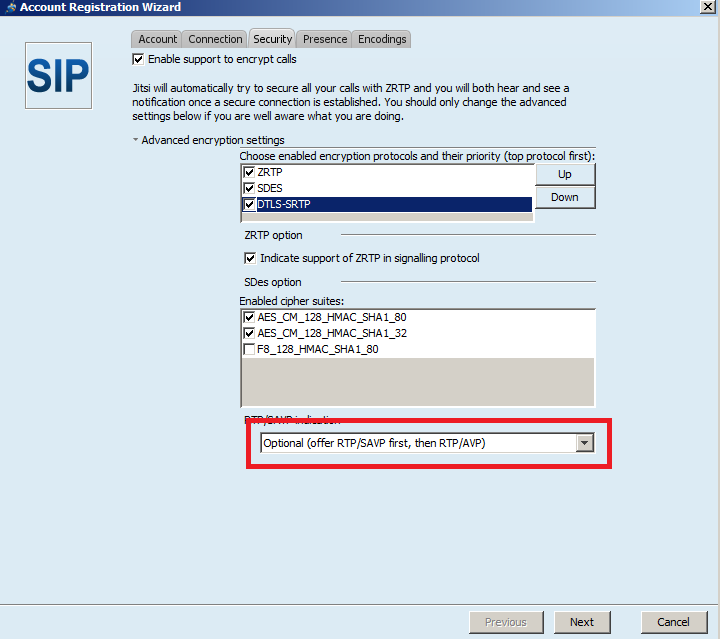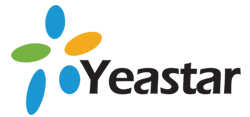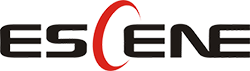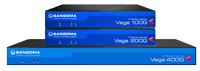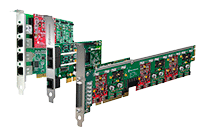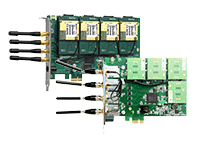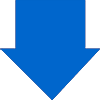همانطور که اطلاع دارید SBC همانند یک فایروال برای شبکه های VoIP در لبه ی شبکه قرار گرفته و ترافیک تماس های ورودی و خروجی را کنترل می نماید. یکی از قابلیت هایی که SBC در این جایگاه می تواند انجام دهد، تغییر پروتکلهای انتقال می باشد؛ به عنوان مثال کلیه ی ارتباطات بیرونی با شبکه ی داخلی از طریق TLS و SRTP با شبکه داخلی برقرار گردد بدون اینکه تنظیمات سیستم تلفنی تغییر نماید. در این مقاله قصد داریم کاربران بیرونی از طریق ارتباط امن سیگنالینگ TLS و مدیا SRTP با از طریق SBC با سیستم تلفنی، ارتباط برقرار نمایند. در شکل زیر شمای کلی این سناریو نمایش داده شده است:
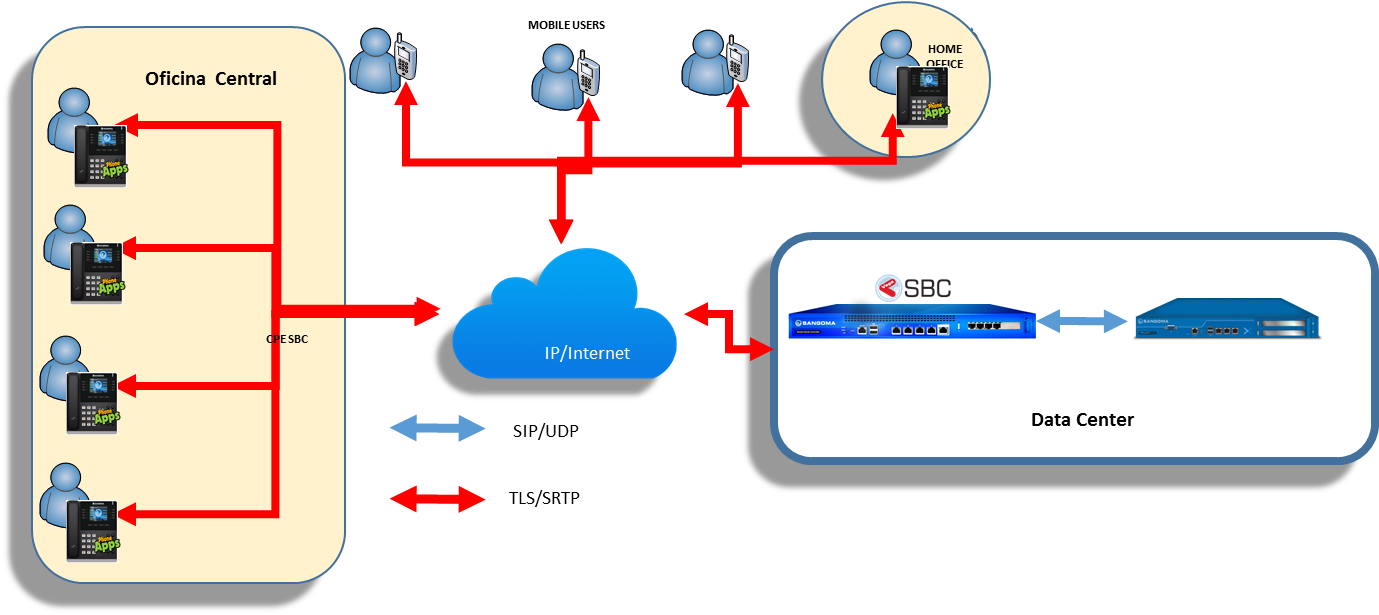
تنظیمات
در این مقاله، از ساختار ارتباطی زیر استفاده شده است:

تنظیمات اولیه SBC
مفروضات:
- تنظیمات مربوط به پروفایل های Internal و External انجام شده است.
- SIP Trunk بین SBC و FreePBX تعریف شده است.
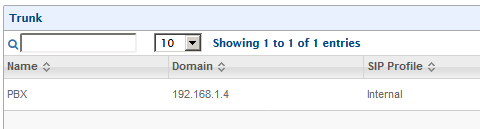
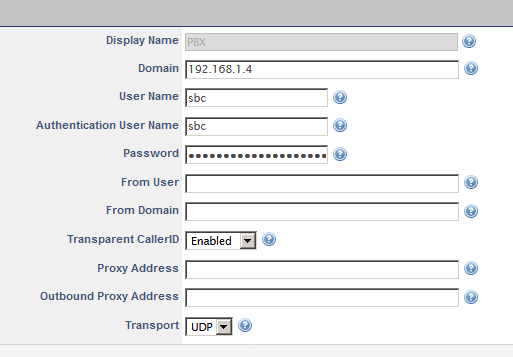
تنظیمات ترانک FreePBX و SBC:
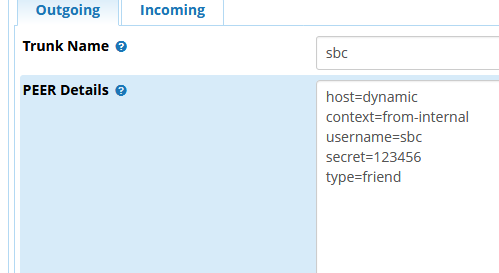
- Domain تعریف شده است.
توضیح: در این سناریو دامنه ای با آی پی آدرس PBX یعنی 192.168.1.4 تعریف شده و به صورت Forward Registration تنظیم شده است؛ در این حالت کلیه ی درخواست های Register به سمت PBX ارسال می شوند.

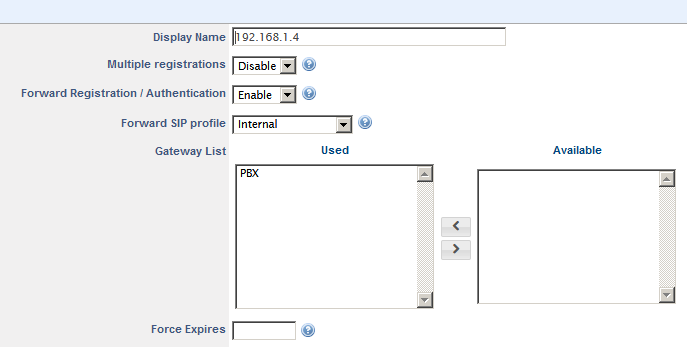
Call Routing های مربوط به پروفایل های Internal و External تعریف شده است.
مسیریابی Internal:
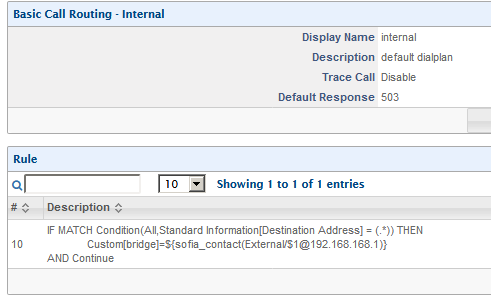
مسیریابی External:
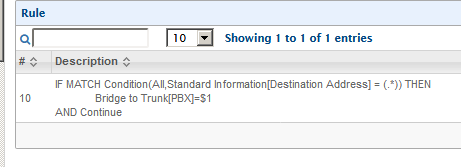
ایجاد Certificate های مورد نیاز در SBC:
برای ایجاد Certificate از نرم افزار SimpleAuthority استفاده شده است. در این نرم افزار ابتدا لازم است تا تنظیمات پیش فرض را انجام داده و سپس یک CA ایجاد نمایید. برای انجام تنظیمات وارد بخش زیر شوید:
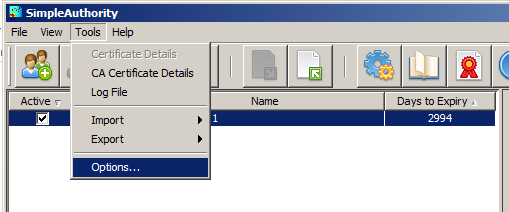
در این قسمت تنظیمات زیر را انجام دهید:
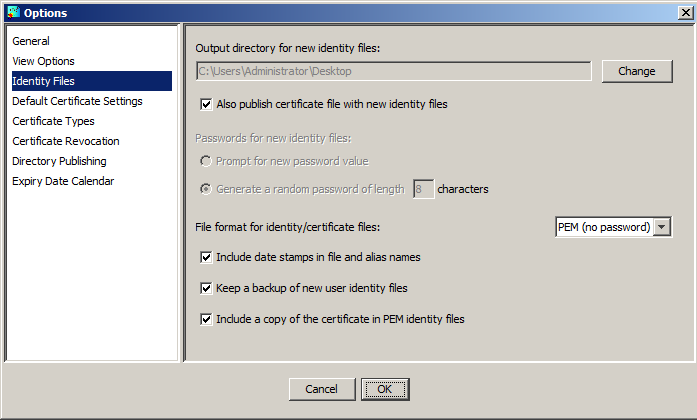
و سپس:
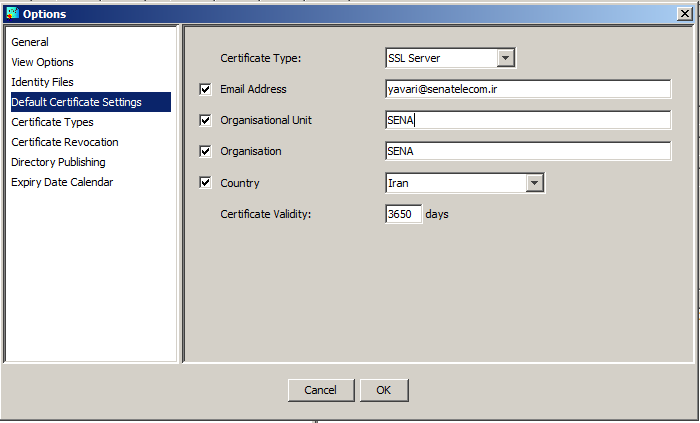
پس از ذخیره ی این تنطیمات از طریق منوی زیر یک CA بسازید:
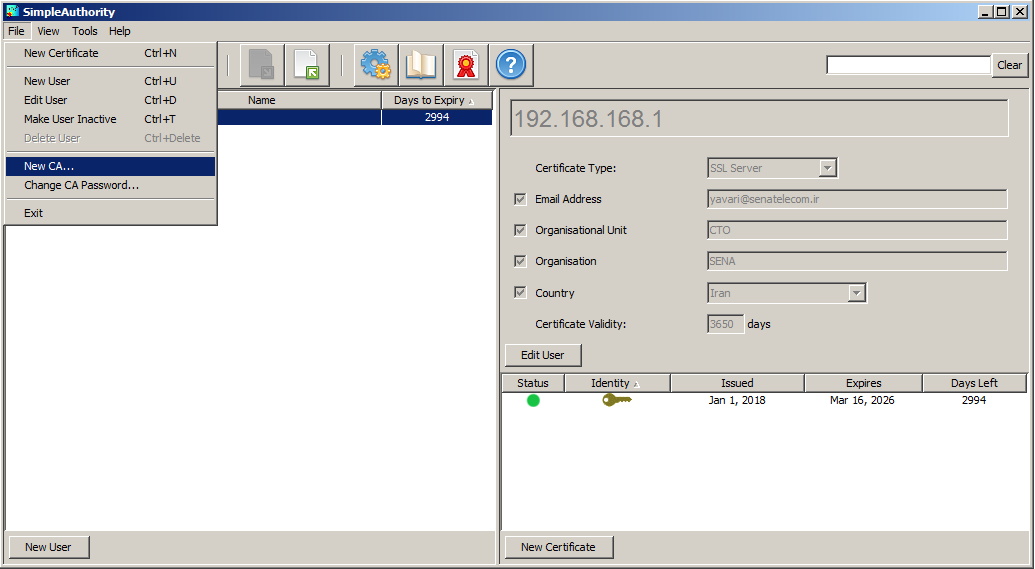
در صورتی که قبلا CA ساخته باشید، به شما پیغام هشدار داده می شود:
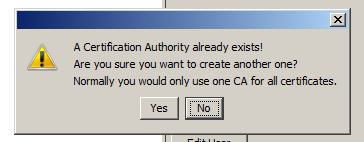
پس از ایجاد CA می بایست یک کاربر ایجاد نمایید و certificate ها را برای آن کاربر بسازید.
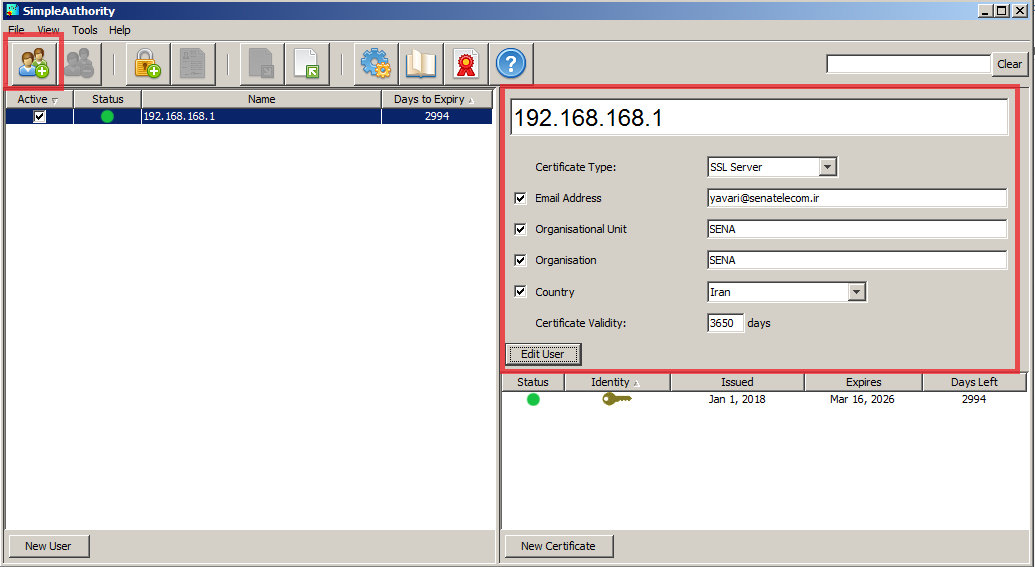
توجه نمایید که نام کاربر با آدرس IP مربوط به پروفایل External SBC یکسان است.
نکته: از FQDN هم می توان استفاده کرد.
پس از ایجاد کاربر، باید یک certificate بسازید:
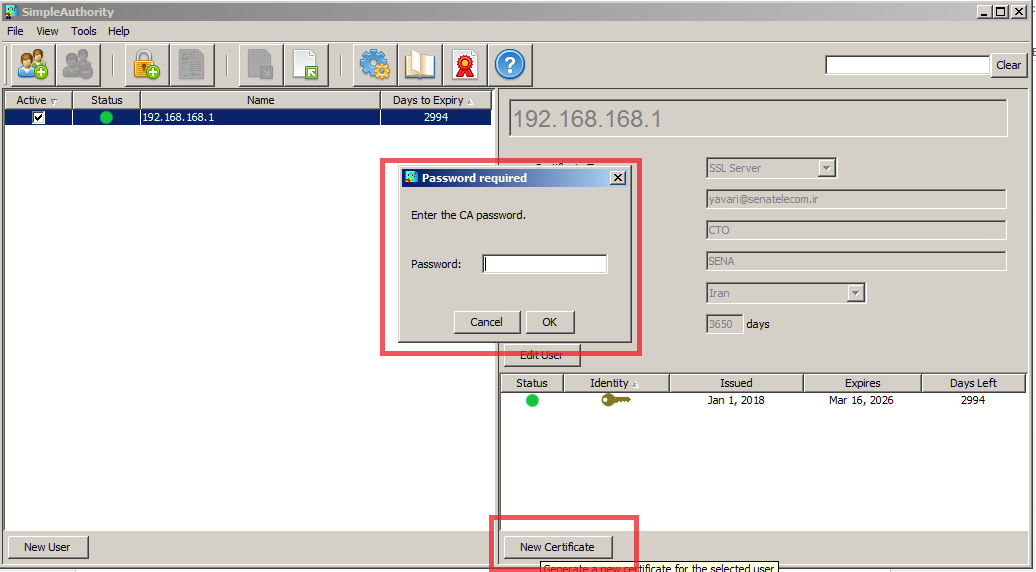
برای ایجاد از شما یک پسورد دریافت می شود. پس از ایجاد نیاز است تا فایل های خروجی را از certificate ایجاد شده دریافت نمایید:
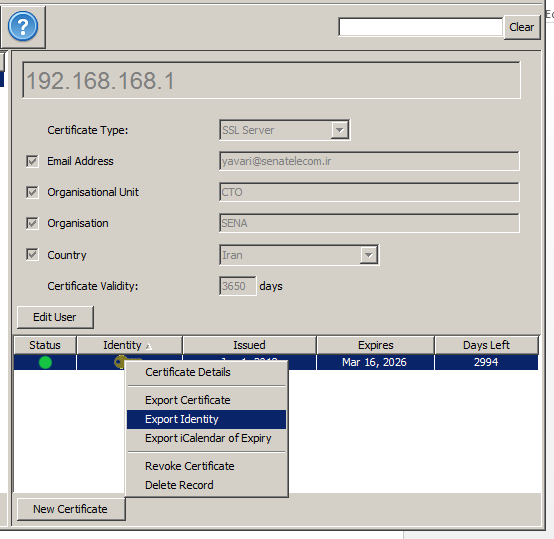
پسوند فایل مورد نظر PEM خواهد بود:
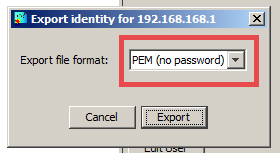
پس از ذخیره ی فایل می بایست فایل مربوط به CA را نیز تهیه نمایید:
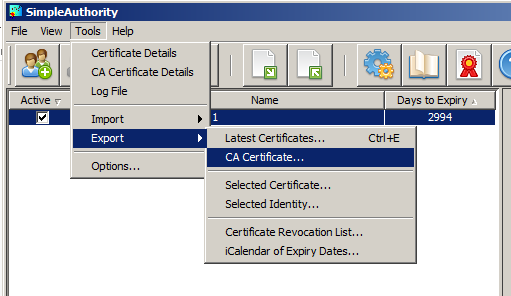
و در نهایت باز هم فایل PEM بدون پسورد را ذخیره نمایید.
تنظیمات مربوط به Certificate ها در SBC:
پس از ذخیره ی فایل های مورد نظر، می بایست آن ها را در SBC بارگذاری نمایید. برای این منظور از طریق بخش configuration وارد بخش Certificates شوید.
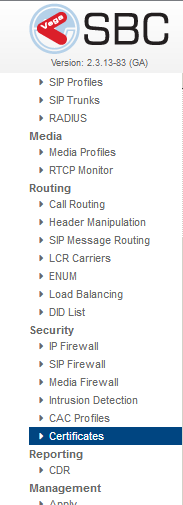
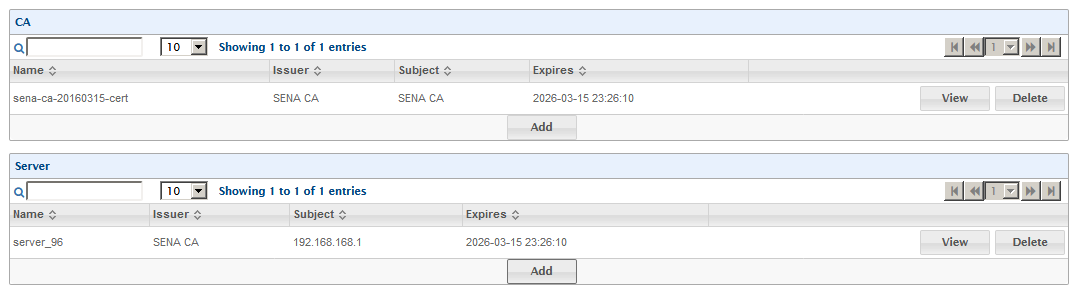
همانظور که در شکل نمایش داده شده است، در بخش CA فایل PEM ایجاد شده در خروجی CA را اضافه نمایید. همچنین در بخش Server هم فایل PEM مربوط به خروجی کاربر را اضافه کنید.
پس از انجام این تنظیمات، وارد پروفایل External شده و تنظیمات زیر را انجام دهید:
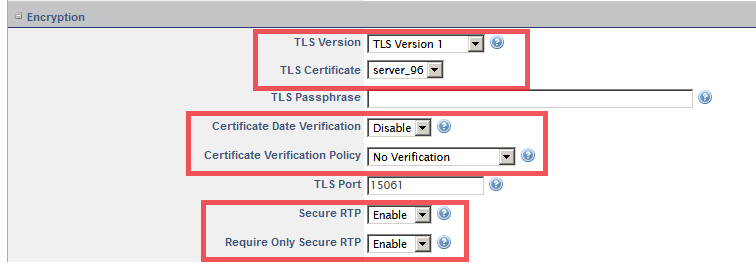
در بخش TLS Certification سرور CA ایجاد شده را انتخاب نمایید.
در نهایت پروفایل External به صورت زیر خواهد بود:

پس از اتمام این بخش، می بایست تنها تنظیمات مربوط به تلفن ها یا soft phone ها را انجام داد. در اینجا از تلفن Sangoma s300 و نرم افزار Jitsi استفاده شده است.
تلفن Sangoma s300:
پس از ورود به محیط GUI، از بخش Account تنظیمات زیر را انجام دهید:
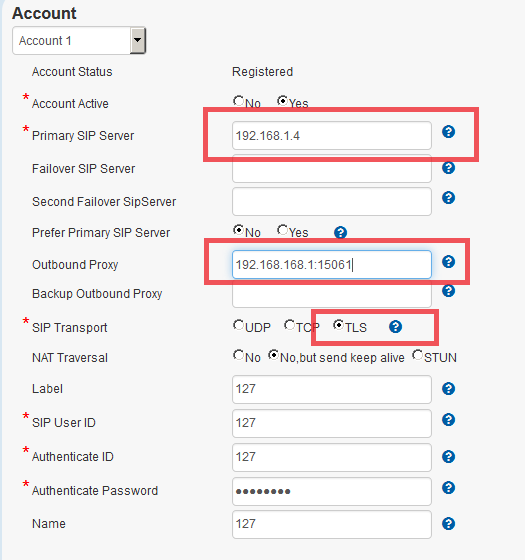
و در زیر منوی Advanced:
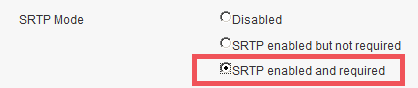
نرم افزار Jistsi:
پس از ساخت اکانت SIP از بخش Options تنظیمات اکانت را ویرایش نمایید:
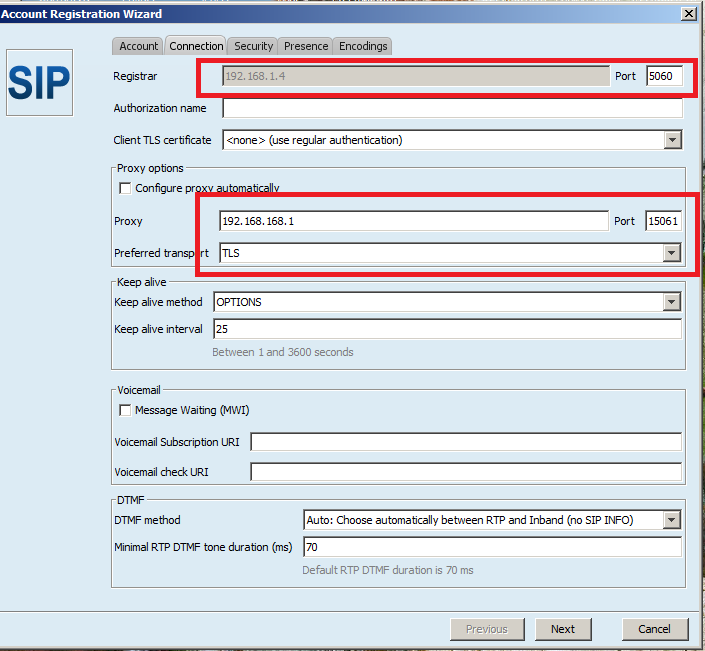 و در تب Security:
و در تب Security: